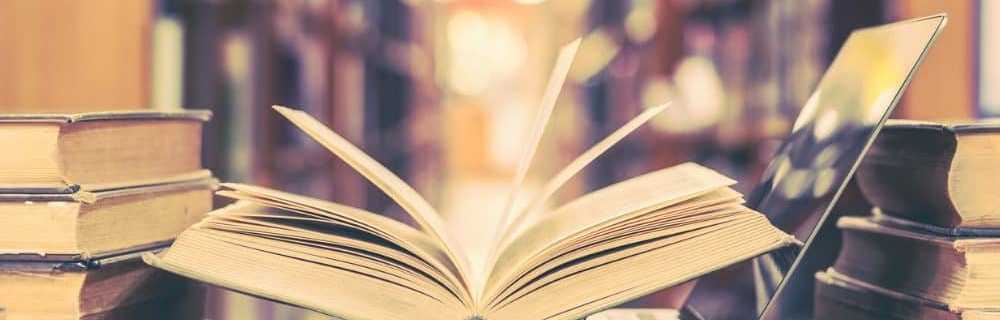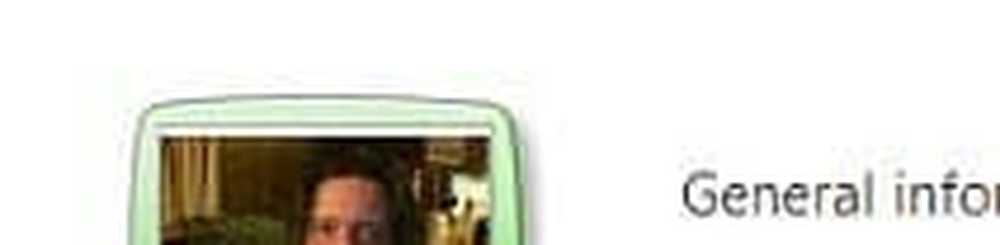Comment utiliser la fonctionnalité multitâche dans Windows 8

Nous ici au Windows Club, testons actuellement la dernière Windows 8 et publions donc régulièrement de nouvelles fonctionnalités, astuces et articles de dépannage. Windows 8, forme légèrement différente précédent les fenêtres éditions, a introduit la fonctionnalité multitâche incroyable. Nous avons déjà vu à propos de la navigation de base dans Windows 8. Aujourd'hui, nous allons parler du multitâche des applications Metro dans Windows 8..
Le processus consistant à effectuer deux tâches ou plus ensemble sur le même écran d'ordinateur est appelé multitâche. Comme nous savons tous que Windows 8, en dehors des programmes classiques, propose également des applications avec Metro UI appelées simplement comme Métro applications. Donc courir deux ou plus Métro les applications au même instant sont appelées multitâches dans Windows 8.
Applications multitâches Metro dans Windows 8
Voyons maintenant, c’est très simple et une fois que vous le faites vous-même, vous constaterez qu’il est très facile de multitâches. Voici comment vous vous y prenez:
1. appuyez sur la Clé Windows+ . combinaison sur le clavier. Il va prendre le courant Métro application sur le côté gauche de l'écran. Si vous ne courez aucun Métro app, vous verrez l'espace vide.
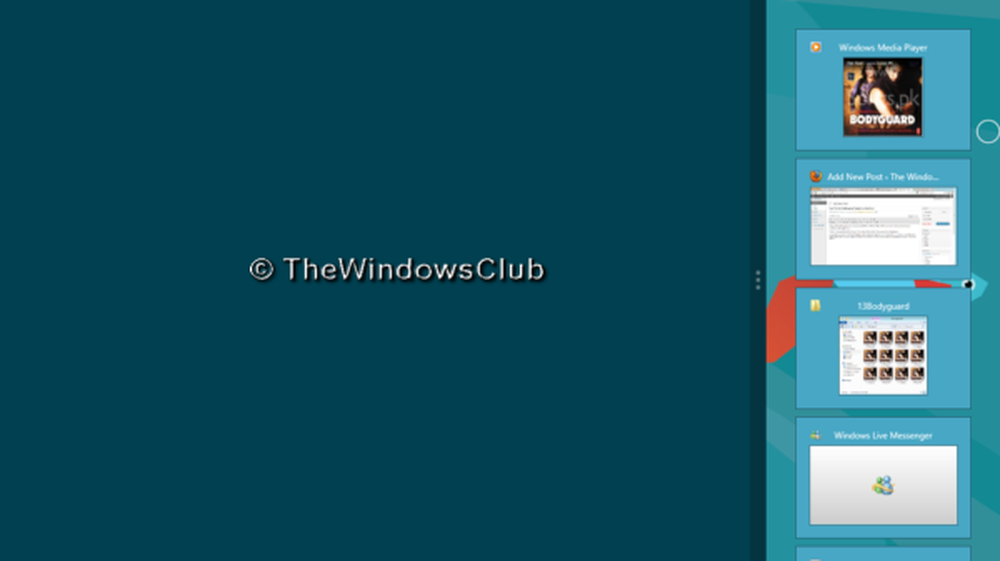
C'est tout! Dès que vous choisissez le La musique application de Écran de démarrage, il remplit l'espace vide (indiqué au point 1). De plus, la deuxième chose à noter est que la deuxième application ne s'ouvre pas en plein écran. Vous êtes donc entré en mode multitâche.

3. Après avoir entré le multitâche, vous pouvez utiliser diverses combinaisons pour le gérer..
- Pressage Touche Windows + Maj + . prendre le courant Métro application sur le côté droit de l'écran
- Déplacez le curseur dans le coin supérieur gauche pour voir la vue miniature de Métro Applications. Si vous faites glisser votre curseur, vous pouvez voir un aperçu des applications ouvertes. Alt-Tab vous permettra également de naviguer entre les applications ouvertes.
- Vous pouvez développer ou réduire la vue de Métro application en étirant le séparateur au milieu
- Vous pouvez choisir l’onglet de votre choix dans la barre latérale, ce qui facilite les échanges.